# Costruire un'app web per raccomandare cucine
In questa lezione, costruirai un modello di classificazione utilizzando alcune delle tecniche apprese nelle lezioni precedenti e il delizioso dataset di cucine utilizzato in questa serie. Inoltre, creerai una piccola app web per utilizzare un modello salvato, sfruttando il runtime web di Onnx.
Uno degli usi pratici più utili del machine learning è la creazione di sistemi di raccomandazione, e oggi puoi fare il primo passo in questa direzione!
[](https://youtu.be/17wdM9AHMfg "Applied ML")
> 🎥 Clicca sull'immagine sopra per un video: Jen Looper costruisce un'app web utilizzando dati di cucina classificati
## [Quiz pre-lezione](https://ff-quizzes.netlify.app/en/ml/)
In questa lezione imparerai:
- Come costruire un modello e salvarlo come modello Onnx
- Come utilizzare Netron per ispezionare il modello
- Come utilizzare il tuo modello in un'app web per l'inferenza
## Costruisci il tuo modello
Costruire sistemi di machine learning applicati è una parte importante per sfruttare queste tecnologie nei sistemi aziendali. Puoi utilizzare i modelli all'interno delle tue applicazioni web (e quindi usarli in un contesto offline, se necessario) utilizzando Onnx.
In una [lezione precedente](../../3-Web-App/1-Web-App/README.md), hai costruito un modello di regressione sui avvistamenti UFO, lo hai "pickled" e lo hai utilizzato in un'app Flask. Sebbene questa architettura sia molto utile da conoscere, è un'app Python full-stack, e i tuoi requisiti potrebbero includere l'uso di un'applicazione JavaScript.
In questa lezione, puoi costruire un sistema di base basato su JavaScript per l'inferenza. Prima, però, devi addestrare un modello e convertirlo per l'uso con Onnx.
## Esercizio - addestra un modello di classificazione
Per prima cosa, addestra un modello di classificazione utilizzando il dataset di cucine pulito che abbiamo usato.
1. Inizia importando le librerie utili:
```python
!pip install skl2onnx
import pandas as pd
```
Hai bisogno di '[skl2onnx](https://onnx.ai/sklearn-onnx/)' per aiutarti a convertire il tuo modello Scikit-learn in formato Onnx.
1. Poi, lavora con i tuoi dati nello stesso modo in cui hai fatto nelle lezioni precedenti, leggendo un file CSV usando `read_csv()`:
```python
data = pd.read_csv('../data/cleaned_cuisines.csv')
data.head()
```
1. Rimuovi le prime due colonne inutili e salva i dati rimanenti come 'X':
```python
X = data.iloc[:,2:]
X.head()
```
1. Salva le etichette come 'y':
```python
y = data[['cuisine']]
y.head()
```
### Inizia la routine di addestramento
Utilizzeremo la libreria 'SVC', che ha una buona accuratezza.
1. Importa le librerie appropriate da Scikit-learn:
```python
from sklearn.model_selection import train_test_split
from sklearn.svm import SVC
from sklearn.model_selection import cross_val_score
from sklearn.metrics import accuracy_score,precision_score,confusion_matrix,classification_report
```
1. Separa i set di addestramento e test:
```python
X_train, X_test, y_train, y_test = train_test_split(X,y,test_size=0.3)
```
1. Costruisci un modello di classificazione SVC come hai fatto nella lezione precedente:
```python
model = SVC(kernel='linear', C=10, probability=True,random_state=0)
model.fit(X_train,y_train.values.ravel())
```
1. Ora, testa il tuo modello chiamando `predict()`:
```python
y_pred = model.predict(X_test)
```
1. Stampa un report di classificazione per verificare la qualità del modello:
```python
print(classification_report(y_test,y_pred))
```
Come abbiamo visto prima, l'accuratezza è buona:
```output
precision recall f1-score support
chinese 0.72 0.69 0.70 257
indian 0.91 0.87 0.89 243
japanese 0.79 0.77 0.78 239
korean 0.83 0.79 0.81 236
thai 0.72 0.84 0.78 224
accuracy 0.79 1199
macro avg 0.79 0.79 0.79 1199
weighted avg 0.79 0.79 0.79 1199
```
### Converti il tuo modello in Onnx
Assicurati di fare la conversione con il numero corretto di tensori. Questo dataset ha 380 ingredienti elencati, quindi devi annotare quel numero in `FloatTensorType`:
1. Converti utilizzando un numero di tensori pari a 380.
```python
from skl2onnx import convert_sklearn
from skl2onnx.common.data_types import FloatTensorType
initial_type = [('float_input', FloatTensorType([None, 380]))]
options = {id(model): {'nocl': True, 'zipmap': False}}
```
1. Crea il file onx e salvalo come **model.onnx**:
```python
onx = convert_sklearn(model, initial_types=initial_type, options=options)
with open("./model.onnx", "wb") as f:
f.write(onx.SerializeToString())
```
> Nota, puoi passare [opzioni](https://onnx.ai/sklearn-onnx/parameterized.html) nel tuo script di conversione. In questo caso, abbiamo passato 'nocl' come True e 'zipmap' come False. Poiché questo è un modello di classificazione, hai l'opzione di rimuovere ZipMap, che produce una lista di dizionari (non necessaria). `nocl` si riferisce alle informazioni di classe incluse nel modello. Riduci la dimensione del tuo modello impostando `nocl` su 'True'.
Eseguendo l'intero notebook ora costruirai un modello Onnx e lo salverai in questa cartella.
## Visualizza il tuo modello
I modelli Onnx non sono molto visibili in Visual Studio Code, ma c'è un ottimo software gratuito che molti ricercatori utilizzano per visualizzare il modello e assicurarsi che sia costruito correttamente. Scarica [Netron](https://github.com/lutzroeder/Netron) e apri il file model.onnx. Puoi vedere il tuo semplice modello visualizzato, con i suoi 380 input e il classificatore elencato:

Netron è uno strumento utile per visualizzare i tuoi modelli.
Ora sei pronto per utilizzare questo modello in un'app web. Costruiamo un'app che sarà utile quando guardi nel tuo frigorifero e cerchi di capire quale combinazione di ingredienti avanzati puoi usare per cucinare una determinata cucina, come determinato dal tuo modello.
## Costruisci un'applicazione web di raccomandazione
Puoi utilizzare il tuo modello direttamente in un'app web. Questa architettura ti consente anche di eseguirla localmente e persino offline, se necessario. Inizia creando un file `index.html` nella stessa cartella in cui hai salvato il file `model.onnx`.
1. In questo file _index.html_, aggiungi il seguente markup:
```html
Cuisine Matcher
...
```
1. Ora, lavorando all'interno dei tag `body`, aggiungi un po' di markup per mostrare un elenco di checkbox che riflettono alcuni ingredienti:
```html
Check your refrigerator. What can you create?
```
Nota che a ogni checkbox viene assegnato un valore. Questo riflette l'indice in cui l'ingrediente si trova secondo il dataset. La mela, ad esempio, in questo elenco alfabetico, occupa la quinta colonna, quindi il suo valore è '4' poiché iniziamo a contare da 0. Puoi consultare il [foglio di calcolo degli ingredienti](../../../../4-Classification/data/ingredient_indexes.csv) per scoprire l'indice di un determinato ingrediente.
Continuando il tuo lavoro nel file index.html, aggiungi un blocco di script in cui il modello viene chiamato dopo la chiusura finale ``.
1. Per prima cosa, importa il [Runtime Onnx](https://www.onnxruntime.ai/):
```html
```
> Onnx Runtime viene utilizzato per abilitare l'esecuzione dei modelli Onnx su una vasta gamma di piattaforme hardware, inclusi ottimizzazioni e un'API da utilizzare.
1. Una volta che il Runtime è in posizione, puoi chiamarlo:
```html
```
In questo codice, stanno accadendo diverse cose:
1. Hai creato un array di 380 possibili valori (1 o 0) da impostare e inviare al modello per l'inferenza, a seconda che una checkbox di ingrediente sia selezionata.
2. Hai creato un array di checkbox e un modo per determinare se sono selezionate in una funzione `init` che viene chiamata quando l'applicazione inizia. Quando una checkbox è selezionata, l'array `ingredients` viene modificato per riflettere l'ingrediente scelto.
3. Hai creato una funzione `testCheckboxes` che verifica se è stata selezionata una checkbox.
4. Usi la funzione `startInference` quando il pulsante viene premuto e, se è stata selezionata una checkbox, inizi l'inferenza.
5. La routine di inferenza include:
1. Configurare un caricamento asincrono del modello
2. Creare una struttura Tensor da inviare al modello
3. Creare 'feeds' che riflettono l'input `float_input` che hai creato durante l'addestramento del modello (puoi usare Netron per verificare quel nome)
4. Inviare questi 'feeds' al modello e attendere una risposta
## Testa la tua applicazione
Apri una sessione terminale in Visual Studio Code nella cartella in cui risiede il tuo file index.html. Assicurati di avere [http-server](https://www.npmjs.com/package/http-server) installato globalmente e digita `http-server` al prompt. Si aprirà un localhost e potrai visualizzare la tua app web. Controlla quale cucina viene raccomandata in base ai vari ingredienti:
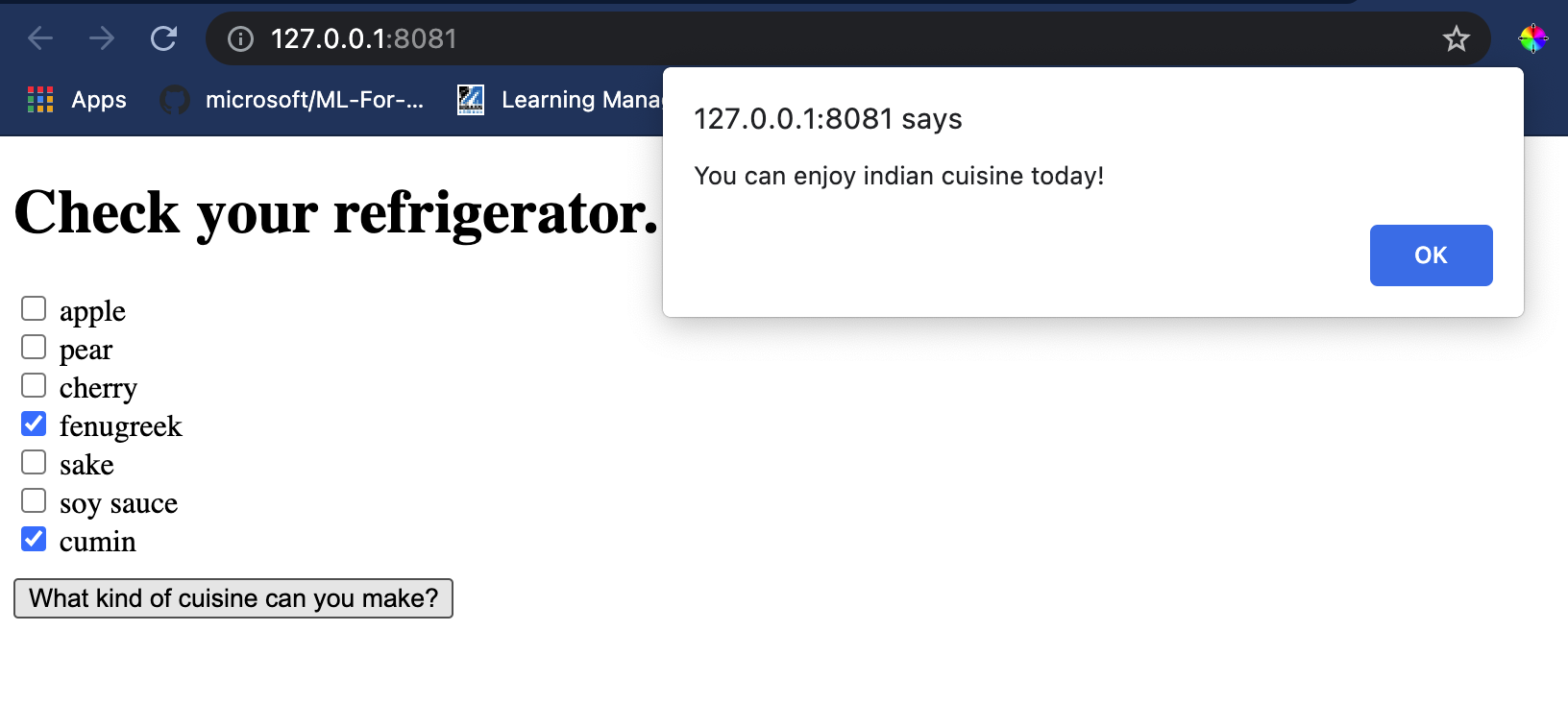
Congratulazioni, hai creato un'app web di 'raccomandazione' con pochi campi. Prenditi del tempo per sviluppare ulteriormente questo sistema!
## 🚀Sfida
La tua app web è molto minimale, quindi continua a svilupparla utilizzando gli ingredienti e i loro indici dai dati [ingredient_indexes](../../../../4-Classification/data/ingredient_indexes.csv). Quali combinazioni di sapori funzionano per creare un piatto nazionale specifico?
## [Quiz post-lezione](https://ff-quizzes.netlify.app/en/ml/)
## Revisione e studio autonomo
Sebbene questa lezione abbia solo accennato all'utilità di creare un sistema di raccomandazione per gli ingredienti alimentari, quest'area di applicazioni ML è molto ricca di esempi. Leggi di più su come vengono costruiti questi sistemi:
- https://www.sciencedirect.com/topics/computer-science/recommendation-engine
- https://www.technologyreview.com/2014/08/25/171547/the-ultimate-challenge-for-recommendation-engines/
- https://www.technologyreview.com/2015/03/23/168831/everything-is-a-recommendation/
## Compito
[Costruisci un nuovo sistema di raccomandazione](assignment.md)
---
**Disclaimer**:
Questo documento è stato tradotto utilizzando il servizio di traduzione automatica [Co-op Translator](https://github.com/Azure/co-op-translator). Sebbene ci impegniamo per garantire l'accuratezza, si prega di notare che le traduzioni automatiche possono contenere errori o imprecisioni. Il documento originale nella sua lingua nativa dovrebbe essere considerato la fonte autorevole. Per informazioni critiche, si raccomanda una traduzione professionale effettuata da un traduttore umano. Non siamo responsabili per eventuali incomprensioni o interpretazioni errate derivanti dall'uso di questa traduzione.